ウェブサイトをアップロードした場合 そうすると、いわゆるインデックスに遭遇します。 アップロードされたコンテンツではなく、Webサイトが次のように見える問題:
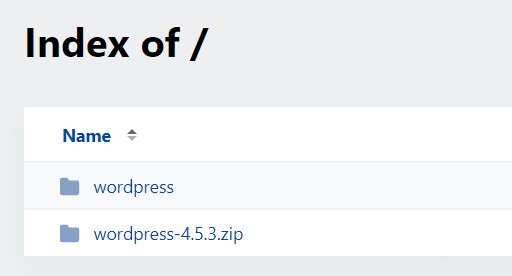
Webサイトをpublic_htmlという適切なディレクトリに移動することで、すぐに解決できます。 、ドキュメントルートとも呼ばれます 次の手順に従ってください:
-
cPanelを開きます→ファイルマネージャー :
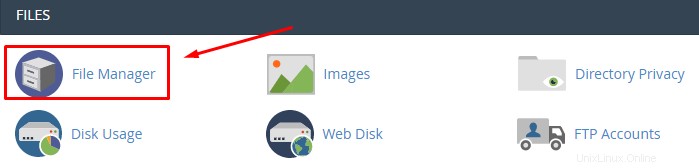
-
ファイルマネージャに入ったら、
public_htmlを開きます ディレクトリ: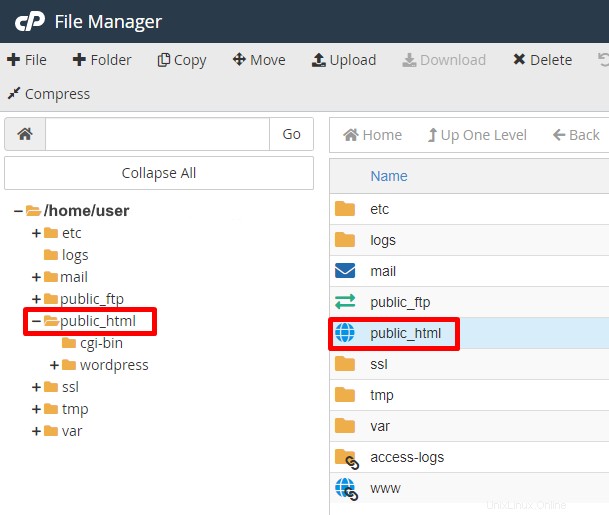
-
public_htmlディレクトリ内にあるサブフォルダを開きます(この場合は wordpress です ):
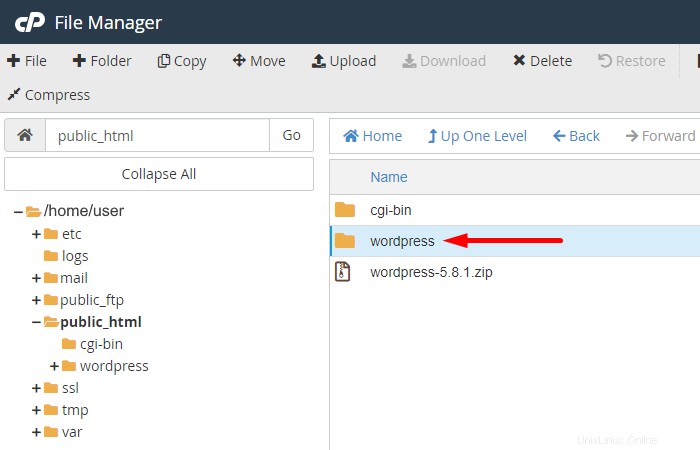
-
Webサイトのすべてのファイルが表示されます。 index.php という名前のファイルが表示されれば、適切な場所にいるかどうかがわかります。 またはindex.html 。 [すべて選択]をクリックして、すべてのファイルとフォルダーを選択します。
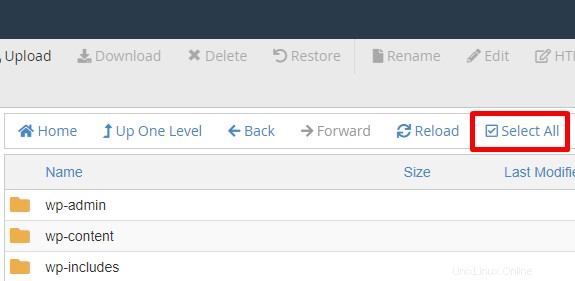
-
それらの1つを右クリックして、移動:を選択します
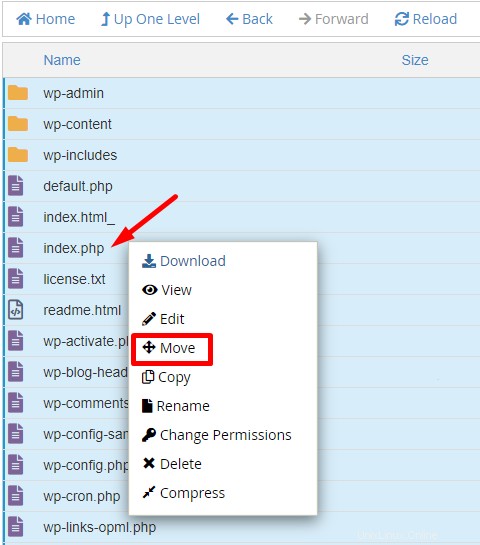
-
次に、ファイルを移動する場所を指定します。アカウントのメインドメインの場合、これは/ public_htmlで、ファイルの移動をクリックします。 :
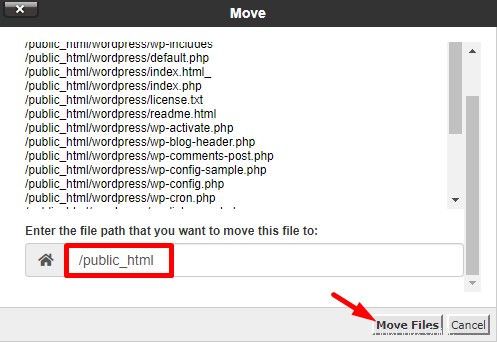
-
ファイルを移動したら、/ public_htmlに戻り、残っているファイルとフォルダーをすべて削除します(この例では、 wordpress-5.8.1.zip とワードプレス フォルダ)。
-
最後に、キャッシュをクリアした後、ブラウザでウェブサイトにアクセスします すべてが正しく機能することを確認します。
それでおしまい!これで、Webサイトがサブフォルダーからベースドメインに正常に移動しました😊
注:
-
すでにソフトウェアパッケージ(WordPressなど)をサブフォルダーにインストールしている場合は、通常、インストールを削除してから再インストールする方がはるかに簡単です。 public_htmlフォルダに
-
cPanelのファイルマネージャーでバックアップをアップロードするにはどうすればよいですか?